Assalamu`alaikum Wr. Wb.
Kali ini saya akan memposting tentang tutorial instalasi freebsd 10, langsung aja yakk
Perlengkapan :
1. PC/Laptop
2. ISO FreeBSD
Langkah -Langkah :
1. Proses booting ke instalasi FreeBSD, tekan enter
2. Pilih install, tekan enter
3. Keymap selection piilih "Continue with default keymap", Tekan enter
4. Isi hostname
5. Pilih "lib32" saja, OK
6. Partisi pilih "Guided", OK
7. Pilih entire disk
8. Klik Finish, karena disini saya menggunakan default partisi dari freebsd
9. Pilih Commit, tekan enter
10. Proses partisi
11. Proses instalasi freebsd tunggu hingga selesai
12. Isi password untuk root
13. Pilih OK
14. Konfigurasi Interface IPv4 pilih yes
16, Konfigurasi DHCP, jika ingin memakai IP DHCP pilih yes, jika tidak pilih no. Disini saya pilih no
17. Atur IP Address untuk freeBSD, Pilih OK
18. Konfigurasi IPv6, pilih no
19. Isi resolver untuk freebsd, Pilih OK
20 Pilih no
21. Pilih Asia, Indonesia
22. Pilih Java & Sumatra, Pilih OK
23. Pilih Yes
24. Pilih "sshd" dan "dumpdev", pilih OK
25. Pilih yes untuk menambah user
26. Isi username, fullname, group, dan password
27. Tekan enter, lalu pilih yes untuk melanjutkan, dan pilih no untuk tidak membuat user kembali, lihat gambar dibawah ini
28. Pilih Exit untuk apply konfigurasi dan keluar instalasi, Pilih OK
29. Pilih Yes
30. Ketik "Exit" lalu enter
31. Pilih reboot untuk mereboot freebsd
32. Proses reboot freebsd
33.Login dengan root
34. Freebsd sudah berhasil diinstal lalu cek ip address dengan "ifconfig"
SELESAI
TERIMA KASIH
SEMOGA BERMANFAAT
WASSALAMU`ALAIKUM WR. WB.






























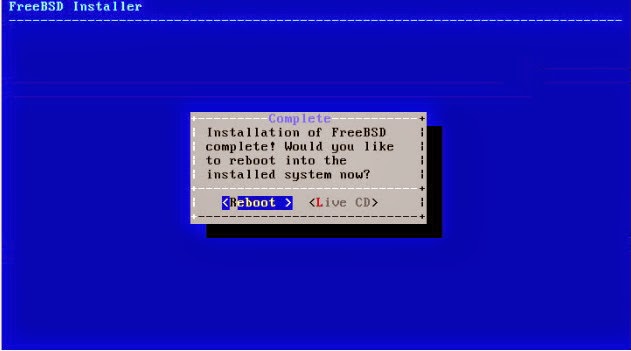





0 Comments